Благодаря Интернету мир, конечно, стал меньше, образно говоря. Сегодня мы можем связываться с людьми из любой точки мира, а также покупать многие товары, расположенные за тысячи и тысячи километров, однако не все доступно для покупки где угодно. Хорошим примером этого является Apple, которая, хотя работает в десятках стран, не все приложения доступны во всех из них. Кроме того, многие приложения запускаются в App Store в США, и требуется много времени, чтобы они достигли других стран. Если вы не хотите ждать или просто хотите наслаждаться теми приложениями, которых здесь нет, вам просто нужно открыть учетную запись iTunes в магазине Apple Store в этой стране (США, Великобритания, Франция, Германия, Япония или любая другая). Сделать это очень просто, но в этом есть своя хитрость, и сегодня мы расскажем вам, как это сделать.
Откройте учетную запись iTunes, например, в США, требуется кредитная или дебетовая карта, выпущенная в этой стране, или подарочная карта в долларах США, но это требование можно пропустить, и вы можете получить учетную запись iTunes в США. или, фактически, учетную запись iTunes на любой территории, без необходимости использования какого-либо способа оплаты. Пойдем шаг за шагом.
Сначала откройте приложение iTunes на своем Mac или ПК, а затем закройте текущий сеанс вашей учетной записи, щелкнув строку меню → Учетная запись → Выйти (в iTunes 12.4).
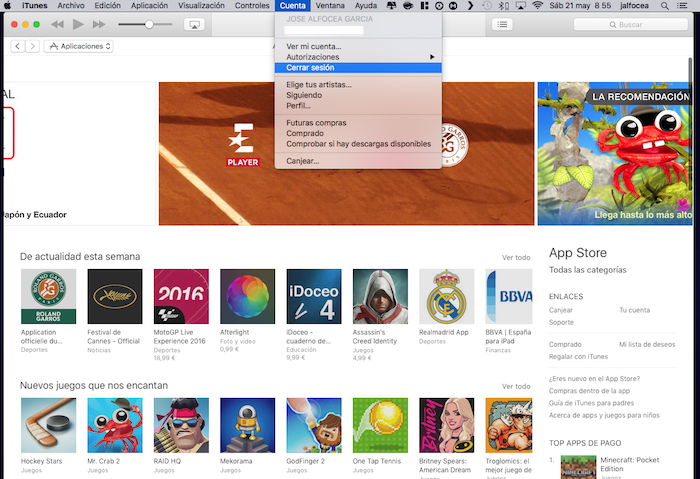
Теперь прокрутите вниз до правого нижнего угла iTunes, и вы увидите флаг своей страны в микросхемах, Испания. Нажмите на него, чтобы сменить магазин (страну) и выбрать страну, в которой хотите открыть новую учетную запись iTunes.
В-третьих, найдите любое бесплатное приложение в разделе App Store и нажмите кнопку, чтобы получить его. Вам будет предложено войти в систему или создать новую учетную запись. Очевидно, вы должны выбрать вариант создания новой учетной записи.
Вы увидите следующий экран приветствия. Щелкните Продолжить.
Примите Условия использования.
Теперь вы должны начать вводить все свои данные, а также контрольные вопросы и ответы. Для этого нужно иметь в виду три основных условия:
- На всякий случай не используйте то же имя, что и в учетной записи iTunes в вашей стране.
- Вы должны использовать другую учетную запись электронной почты, которую вы никогда не регистрировали в Apple, я рекомендую создать новую только для этого.
- Вы должны использовать реальный физический адрес, для этого просто найдите любой адрес в стране, где вы собираетесь открыть новую учетную запись iTunes. В моем случае я выбрал адрес торгового центра Тусона.
Когда вы перейдете в раздел для выбора способа оплаты, вы увидите, что появляется опция «Нет». Это потому, что вы создаете свою учетную запись iTunes из бесплатной покупки, иначе она не появится. Выберите этот вариант и нажмите «Продолжить».
И та есть. С этого момента, если вы хотите купить какое-либо приложение, недоступное в вашей стране, вы можете сделать это в своей «второй стране», для этого вам нужно будет только изменить iTunes Store или App Store, как вы это делали в шаге два.
Вы также можете закрыть текущий сеанс, и, введя имя пользователя и пароль учетной записи вашей второй страны, вы будете перенаправлены во второй iTunes Store.
Если вы хотите купить платные приложения или песни, предназначенные только для другой страны, в Интернете есть множество сайтов, где вы можете купить подарочные карты iTunes из соответствующей страны.
Не забывайте, что в нашем разделе Учебники В вашем распоряжении огромное количество советов и рекомендаций для всех ваших устройств, оборудования и услуг Apple.
Кстати, вы еще не слушали серию Apple Talkings, подкаст Applelised?
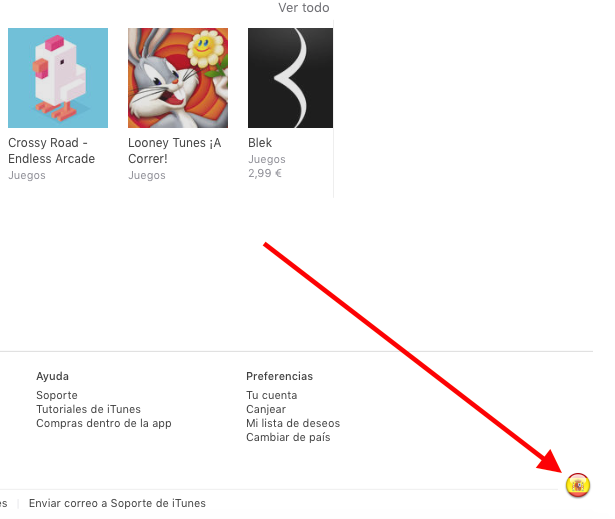


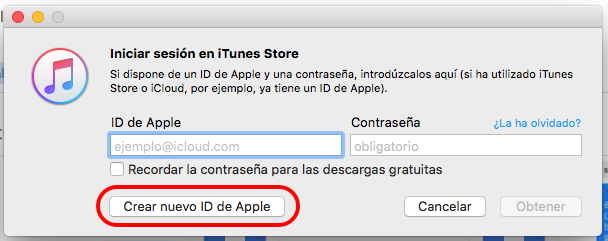
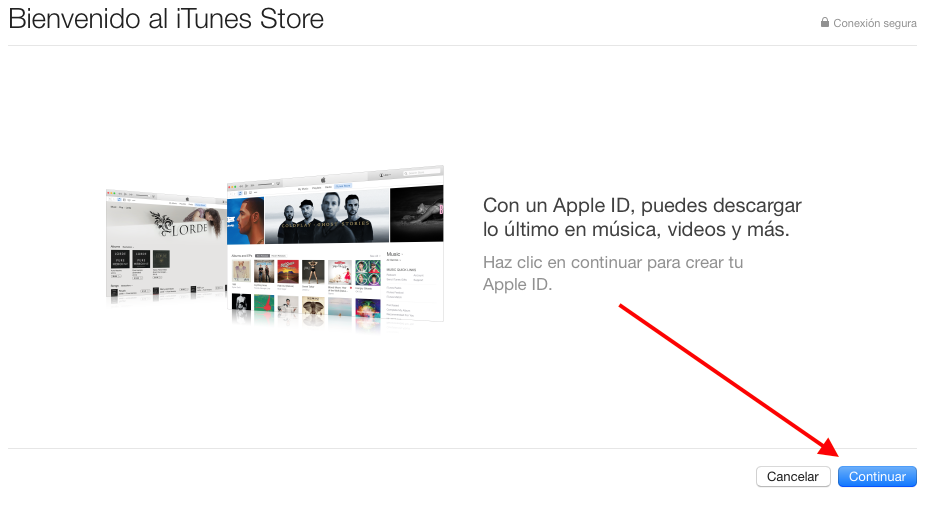
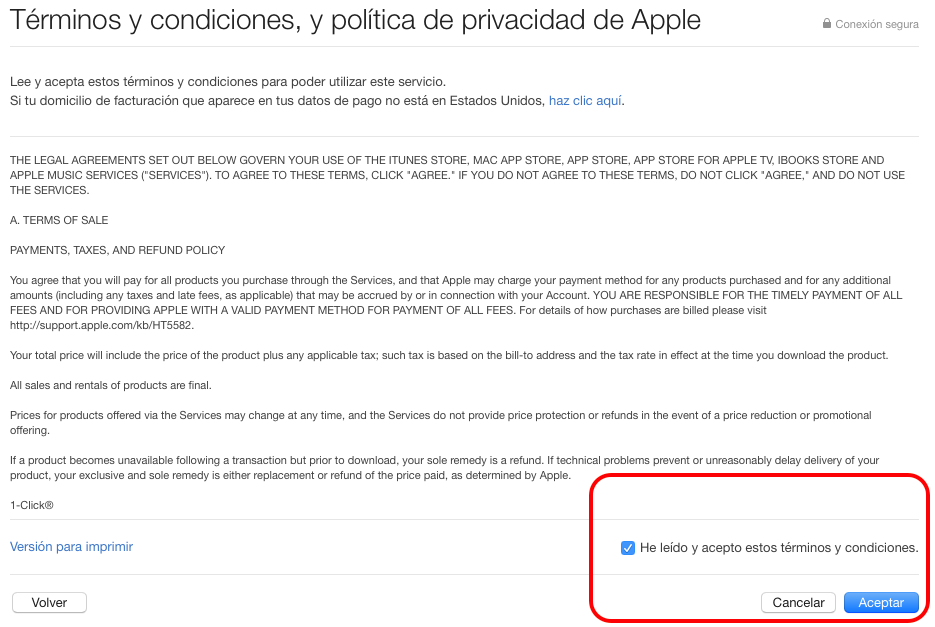
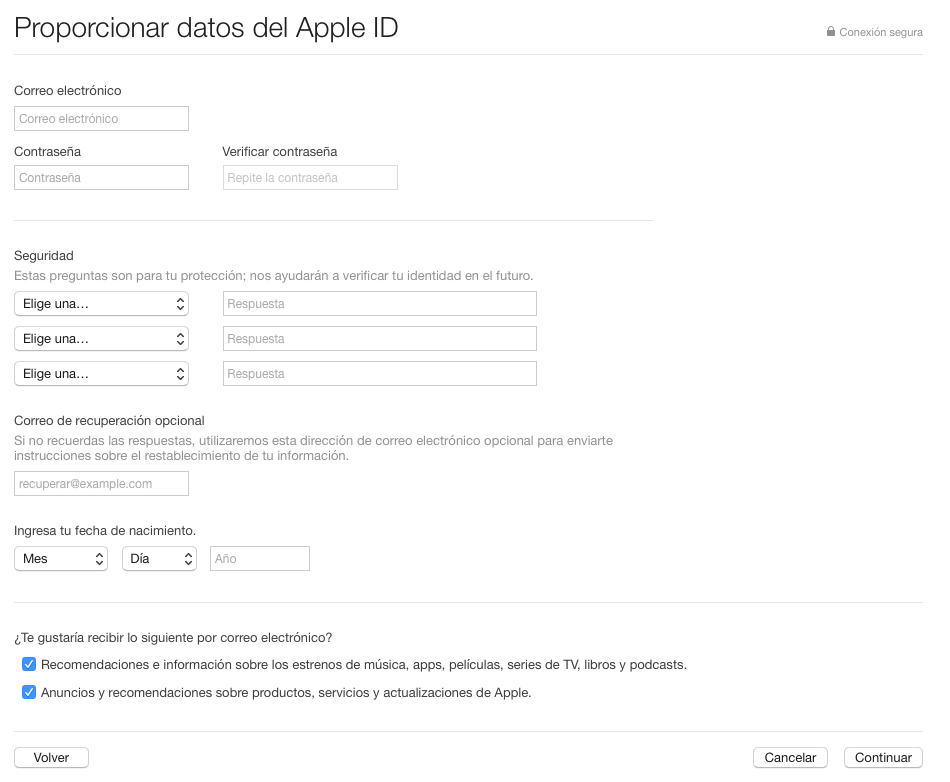
Очень хороший гид. Я сделал нечто подобное в форме Youtube, чтобы открыть учетную запись в японском iTunes здесь: https://www.youtube.com/watch?v=8U0V5hiVdG0. Надеюсь, это будет полезно. Спасибо